スタディサポートの安心できるWebサポートについて解説!

「スタディサプリで子供がちゃんと勉強しているか不安」
「スタディサプリをやっているのかYouTubeを見ているのかわからない」
といった保護者さんの心配の声を聞くことがあります。
それはそうですよね。
なにしろ、スマホやタブレットで勉強すると言われても、今の大人の人達の常識では考えられない話です。
昔は教科書や資料集、問題集とにらめっこをしながら勉強していましたし、予備校や塾で先生の授業にかぶりついていた記憶がある方も多いでしょう。
ところが、スタディサプリはそのあたりもしっかり考えてくれているのが素晴らしいです。
なんと、保護者の方が子供さんの勉強の進捗具合をしっかりと管理できるような仕組みが備わっています。
スタディサプリは子供さんだけで利用できるようなサービスではなく、有料のサービスですからしっかりと保護者目線の機能も充実しています!
その保護者専用メニューのことをサポートWebと言います。
今回はサポートWebの機能について解説します。
↓↓スタディサプリを最安値で申込みできるのはこちら↓↓
大学受験講座:http://studysapuri.jp/university
高校受験講座:http://studysapuri.jp/high
中学講座:http://studysapuri.jp/junior
小学講座:http://studysapuri.jp/elementary
ENGLISH(TOEICコース):http://eigosapuri.jp
ENGLISH(日常英会話コース):http://eigosapuri.jp
*上記サイトは、お得なキャンペーンコードも使えます!
Contents
サポートWebでできる4つのこと

まなレポ(学習進捗のチェック)
まずは絶対に使っていただきたいのが「まなレポ」です。
まなレポはメールでも毎日受け取ることができます。
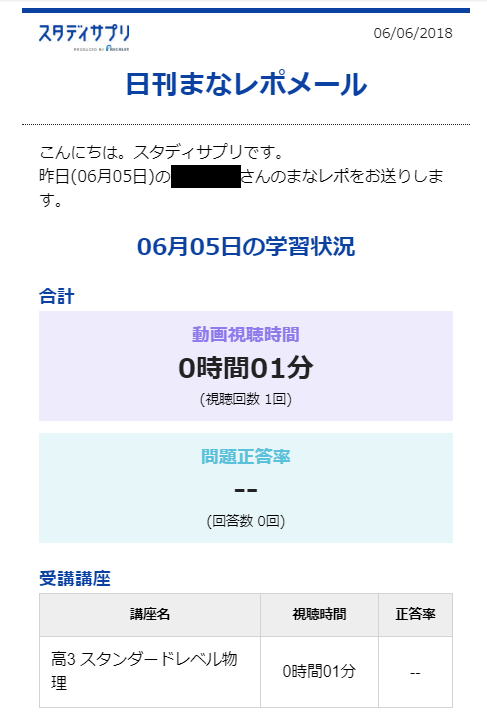
前日の子供さんの勉強がどれくらい進んだのか知ることができるので、遊んでいたのか勉強していたのかよくわかります。
さらに詳細をチェックできるのがサポートWebのまなレポ機能です。
テキスト購入
スタディサプリの授業にはテキストが用意されています。
全てのテキストはダウンロードしたり印刷したりすることは無料ではあるのですが、自宅にプリンタがないような場合や手間を省きたいという場合はテキスト購入もできます。
(一冊1,200円、送料込み)
このテキスト購入の操作はサポートWebからできるようになっています。
利用照会
現在の利用プランや利用状況をチェックできます。
また、クレジットカードなどの支払い方法を変更したりするのもこのサポートWebからです。
アカウント設定
登録情報を変更することができます。
ログインする時のメールアドレス、パスワードの変更をしたりもできますし、学習者(生徒)の人数を追加したりするときにもここから操作ができるようになっています!
サポートWebへのログイン方法

このように、保護者がスタディサプリを管理する上で非常に重要な機能がいくつもあるサポートWebですが、実際のログイン方法を見てみましょう。
パソコンからログインして操作をするのがオススメですので、パソコンでの操作方法を解説します。
通常ログイン方法
まずは通常のログイン方法です。
スタディサプリのトップページから、右上のログインを選びます。
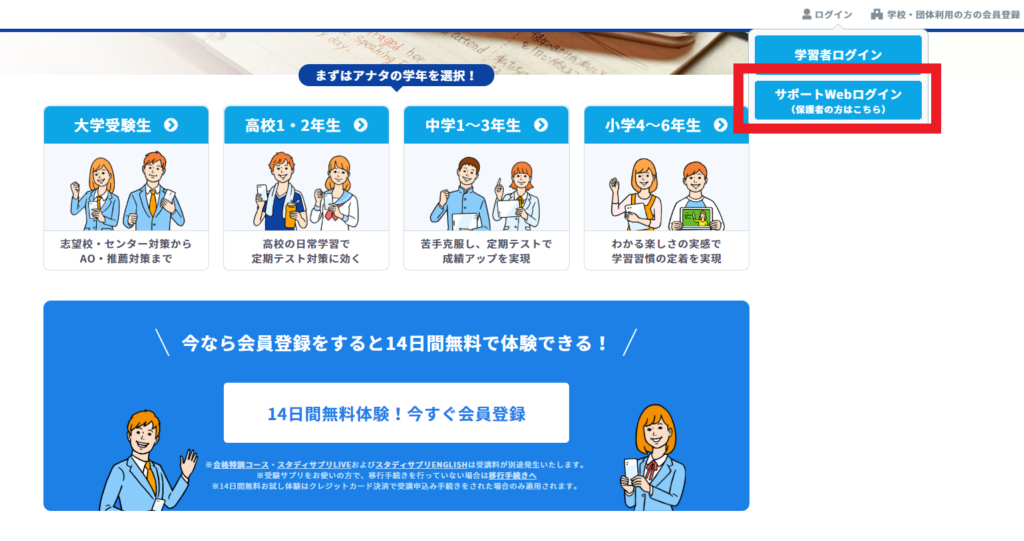
すると、2つの項目が出てきます。
学習者ログインは生徒さんが実際に授業を受ける時のログインボタン、サポートWebが保護者用メニューとなります。
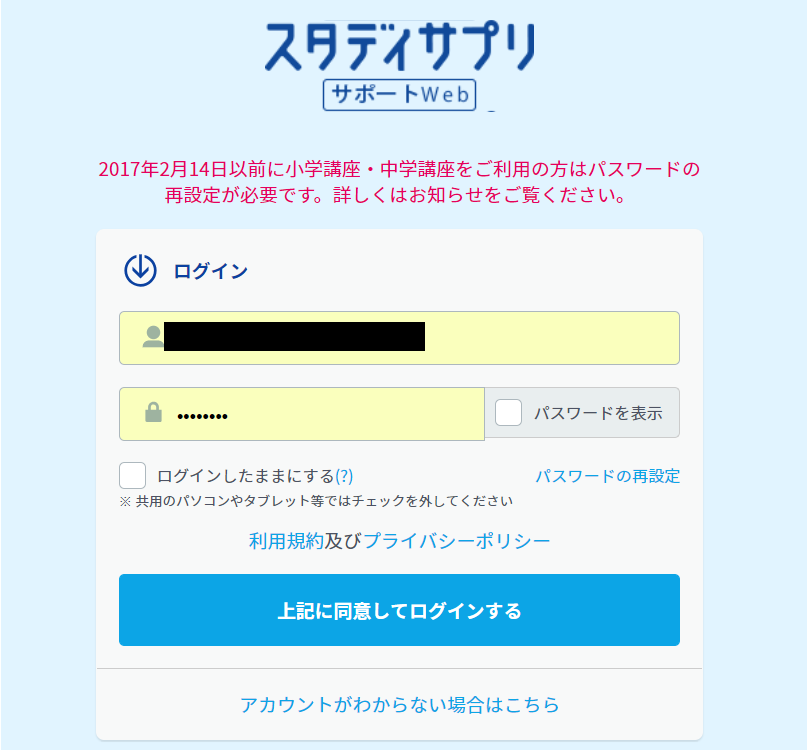
次の画面では、IDとパスワードを入力する画面になります。
ここでのIDというのは生徒さんのものではなく、保護者が登録時に設定したメールアドレスとなりますので間違えないようにしましょう。
ここで「上記に同意してログインする」を選ぶとサポートWebに入ることができます。
学習者(生徒さん)のログイン状態からサポートWebを使う
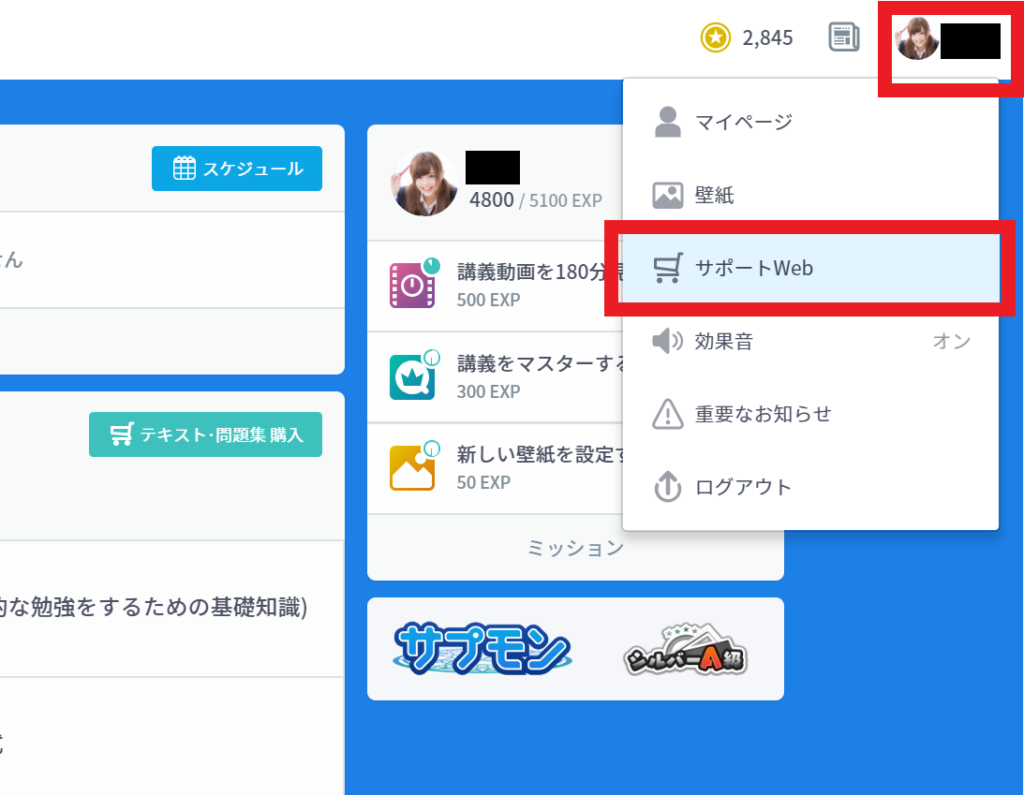
スタディサプリの授業を受けているパソコンでサポートWebに入る場合は右上のプロフィール画像と名前のところにカーソルを合わせます。
すると、その下にメニューが表示されまですので、そこでサポートWebを選んでください。
その後はIDとパスワードを入力する画面となりますので、入力をしてログインすることができます。
まなレポ(学習進捗のチェック)
サポートWebの中でも一番使う機会が多いまなレポの概要を説明します。
さきほど説明したログイン画面に入るとまなレポ画面になっています。
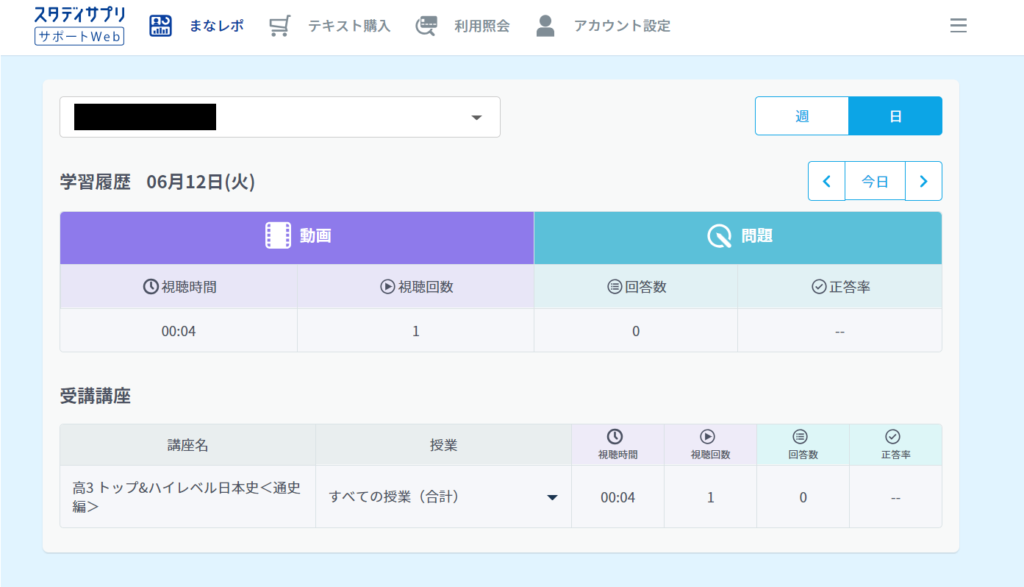
左上のまなレポの項目をクリックすれば、他の画面からここに戻ることができます。
ここでは、動画の視聴時間、視聴回数や、演習問題を何問回答したのか、正答率が何%だったのかなども調べることができます。
思っていたより細かくチェックできますよね。
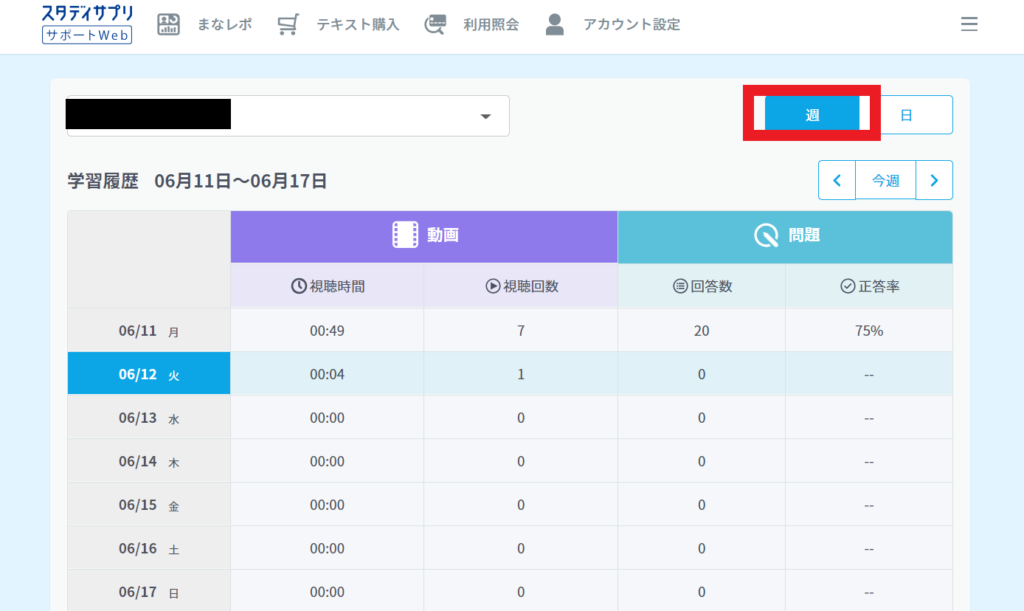
また、右上の「週」ボタンを押せば、一週間単位での学習進捗がチェックできます。
もちろん、今週だけでなくその前の週などにさかのぼって確認することも可能ですので、子供さんが何日にどれくらい勉強をしたのかなどがチェックできます。
特に、14日間の無料体験期間中に続けるかどうかの判断材料として、絶対にまなレポ機能を使った方が良いでしょう。
テキスト購入
スタディサプリで利用するテキストを購入する画面の解説をします。
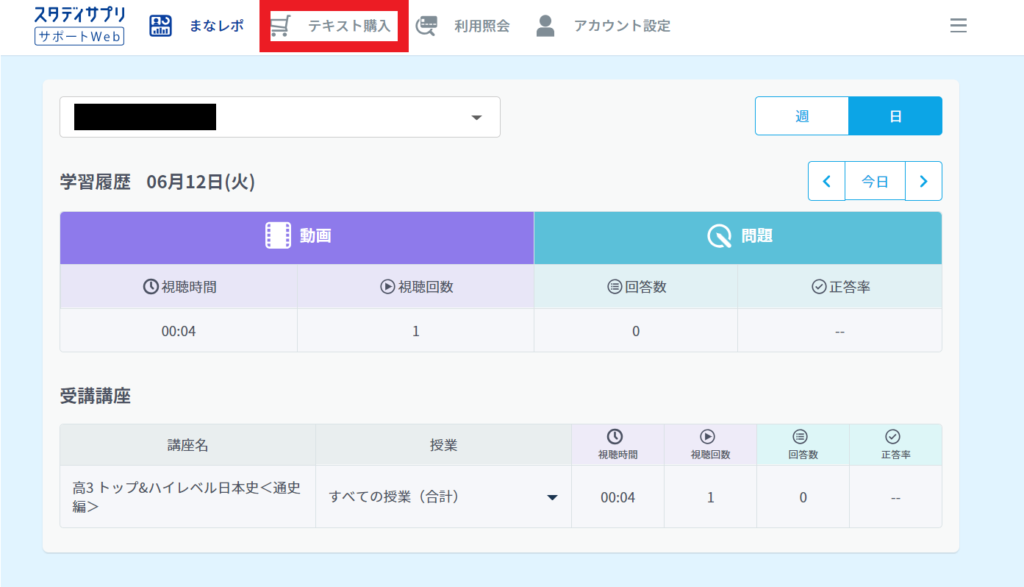
画面の左上にある「テキスト購入」をクリックします。
すると次のような画面になります。
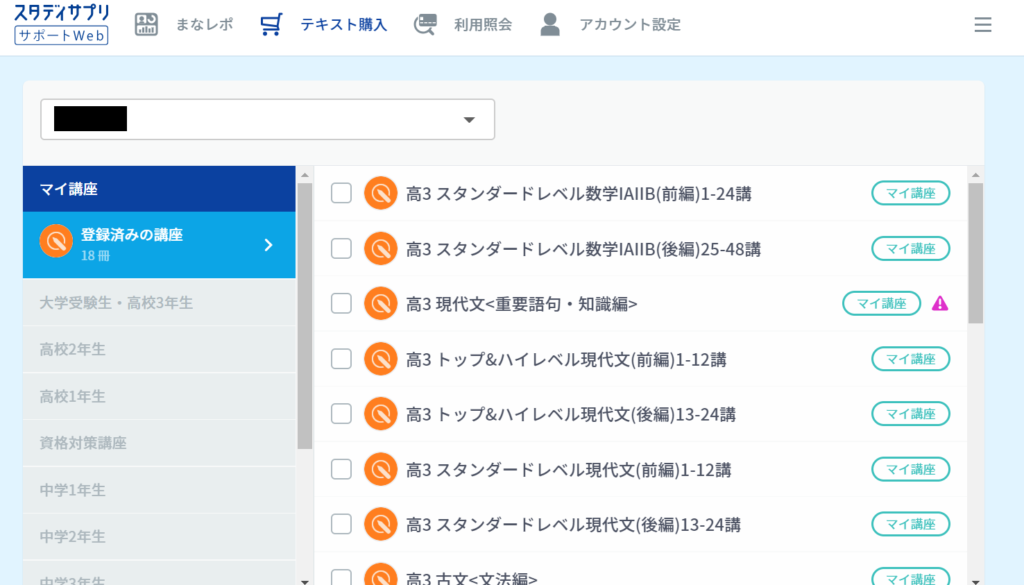
ここで操作をすればテキスト購入ができます。
基本的には重点的に授業を受けていると思われる「マイ講座」に登録している科目のテキストが表示されます。
ただし、テキストは1講義につき1,200円と決して安いものではありません。
進学塾や予備校でもテキストは必要ですので、当然の経費と考えることもできますが、講座ごとにテキストを全て購入していくとなかなか高額になります。
そのため、スタディサプリではテキストのダウンロードとプリントアウトが無料でできるようになっています。
せっかくの経済的なサービスですから、もし面倒でければ自宅のプリンタでプリントアウトして活用するのが賢い使い方と言えるでしょう。
逆に、重点的に勉強をしたいため、冊子で欲しいという科目がある場合はテキストで購入しても良いかと思います!
利用照会(支払い方法などの設定)
利用照会の画面です。
こちらも左上の「利用照会」をクリックすれば表示されます。
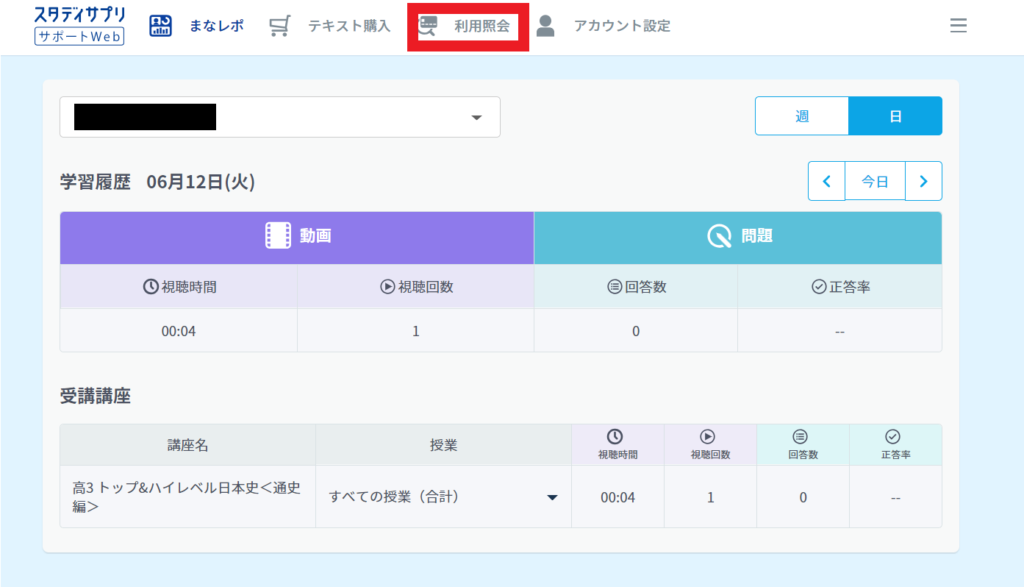
ここでは登録プランの変更をしたり、支払い方法の変更(クレジットカード情報など)の操作をします。
アカウント設定(メールアドレスやPWの設定)
アカウント設定の画面です。
こちらも左上の「アカウント設定」をクリックすれば表示されます。
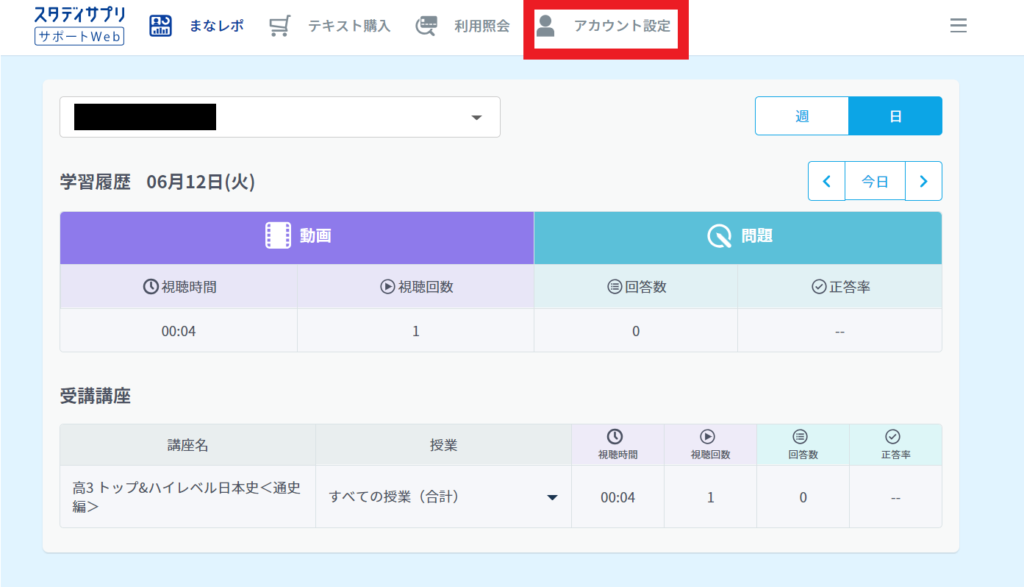
ここでは、サポートWeb登録者のメールアドレスやパスワードなどを変更することができます。
また、学習者情報のところで学習者を追加することができます。
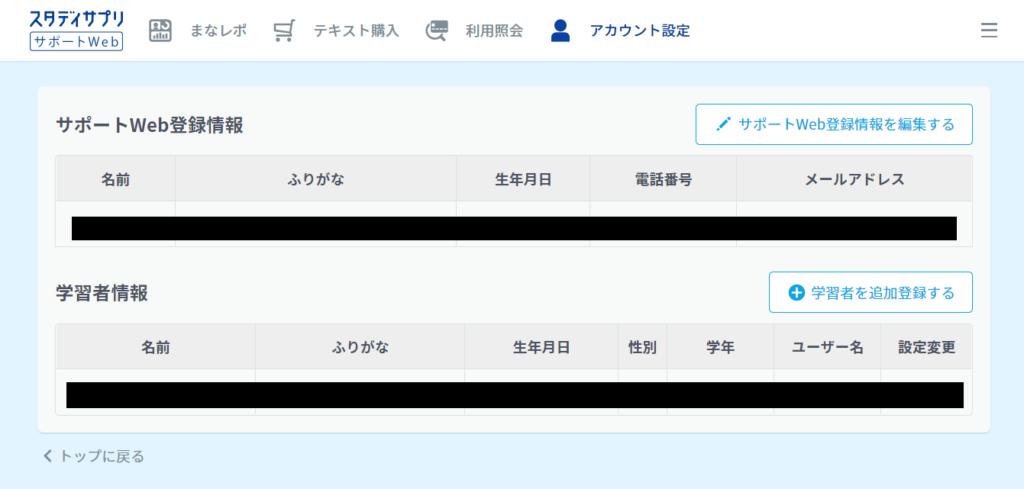
1人分でも兄弟などで共有することは可能ですが、視聴履歴などがごちゃまぜになってしまうと便利な使い方ができなくなってしまいます。
そのため、もし兄弟などで利用される場合はここから利用者を追加することをおすすめします。
サポートWebを使って成績アップを応援しよう!
いかがでしたでしょうか?
このサポートWebの機能では、特に保護者が生徒さんの勉強の進み具合をチェックできるまなレポ機能が重要だということがおわかりいただけたかと思います。
まなレポを使えば、わざわざ「勉強してるの?」などと聞く必要もなく、お互いにストレスを感じずに済むことでしょう。
スタディサプリは動画コンテンツであるという点と、講師が超一流の有名講師ばかりですので、子供さんでも楽しく前向きに勉強が進めやすいという利点があります。
うまく使いこなせば、勉強嫌いの生徒も勉強好きになることもあるでしょう。
スタディサプリをまだ利用するか悩んでいる方は、14日間の無料体験がオススメです。
この期間もまなレポを利用することはできますので、実際に一週間ぐらい試してみてから「うちの子はスタディサプリで勉強するかな?」というのを観察してみてはどうでしょうか。
実際使えそうなら本格的に取り入れるのが良いでしょうし、スタディサプリが合わなさそうなら有料になる前に退会するほうが良いでしょう。
是非スタディサプリの便利な機能を活用してみてください!
↓↓スタディサプリを最安値で申込みできるのはこちら↓↓
大学受験講座:http://studysapuri.jp/university
高校受験講座:http://studysapuri.jp/high
中学講座:http://studysapuri.jp/junior
小学講座:http://studysapuri.jp/elementary
ENGLISH(TOEICコース):http://eigosapuri.jp
ENGLISH(日常英会話コース):http://eigosapuri.jp
*上記サイトは、お得なキャンペーンコードも使えます!

コメント
この記事へのコメントはありません。
コメントする